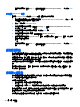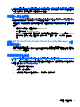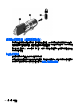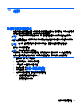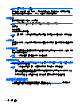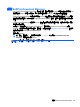User Guide-Windows 8
移除 DriveLock 保護
若要在 Computer Setup 中移除 DriveLock 保護,請依照下列步驟進行:
1. 開啟電腦,然後當畫面底部顯示「Press the ESC key for Startup Menu」 (按下 esc 鍵以開啟啟動
功能表) 訊息時,按下 esc 鍵。
2. 按下 f10 鍵以進入 Computer Setup。
3. 使用指標裝置或方向鍵選取「安全性 (Security)」>「DriveLock」,然後按 enter。
4. 使用指標裝置或方向鍵選取「設定 DriveLock 密碼 (Set DriveLock Password)」,然後按 enter。
5. 使用指標裝置或方向鍵選擇內建硬碟,然後按下 enter 鍵。
6. 使用指標裝置或方向鍵,選擇「停用保護功能 (Disable protection)」。
7. 輸入您的主要密碼,然後按下 enter 鍵。
8. 若要儲存變更並結束 Computer Setup,請按一下「儲存 (Save)」圖示,然後依照畫面上的指示繼
續執行。
– 或 –
使用方向鍵選取「檔案 (File)」>「儲存變更並結束 (Save Changes and Exit)」,然後按下 enter
鍵。
當電腦重新啟動時,您的變更便會生效。
使用 Computer Setup 自動磁碟機/光碟機鎖
在多重使用者的環境中,您可以設定自動 DriveLock 密碼。啟用自動 DriveLock 密碼時,會建立隨機的
使用者密碼和 DriveLock 主要密碼。任何使用者通過密碼認證時,會使用相同的使用者密碼和
DriveLock 主要密碼將磁碟機解除鎖定。
附註: 您必須有 BIOS 系統管理員密碼,才能使用自動 DriveLock 功能。
輸入自動 DriveLock 密碼
若要在 Computer Setup 中啟用自動 DriveLock 密碼,請依照下列步驟進行:
1. 開啟或重新啟動電腦,然後當畫面底部顯示「Press the ESC key for Startup Menu」 (按下 esc 鍵
以開啟啟動功能表) 訊息時,按下 esc 鍵。
2. 按下 f10 鍵以進入 Computer Setup。
3. 使用指標裝置或方向鍵選擇「安全性 (Security)」>「自動 DriveLock (Automatic DriveLock)」,
然後按下 enter 鍵。
4. 使用指標裝置或方向鍵選擇內建硬碟,然後按下 enter 鍵。
5. 閱讀警告事項。若要繼續,請按「確定 (YES)」。
6. 若要儲存變更並結束 Computer Setup,請按一下「儲存 (Save)」圖示,然後依照畫面上的指示繼
續執行。
– 或 –
使用密碼
79